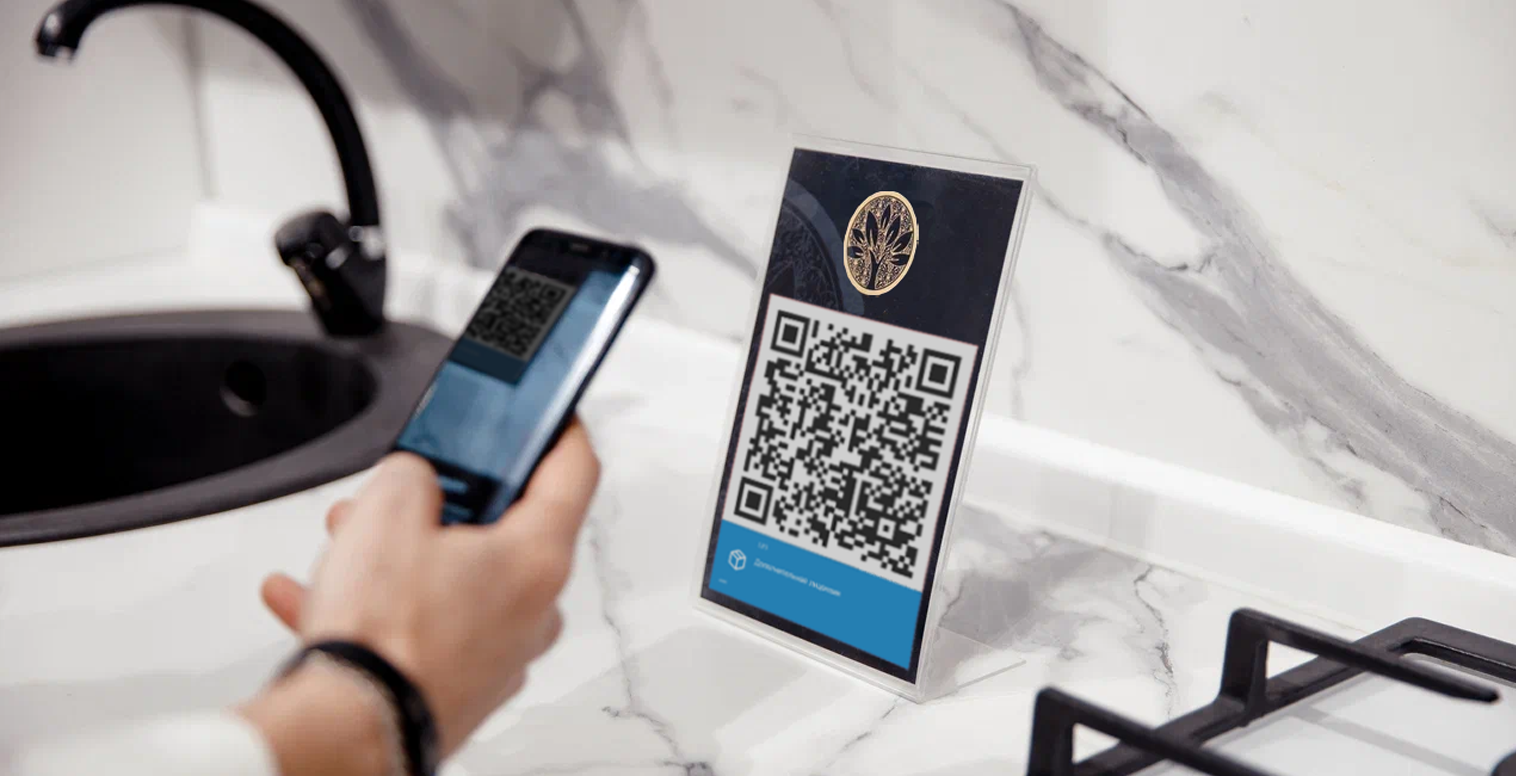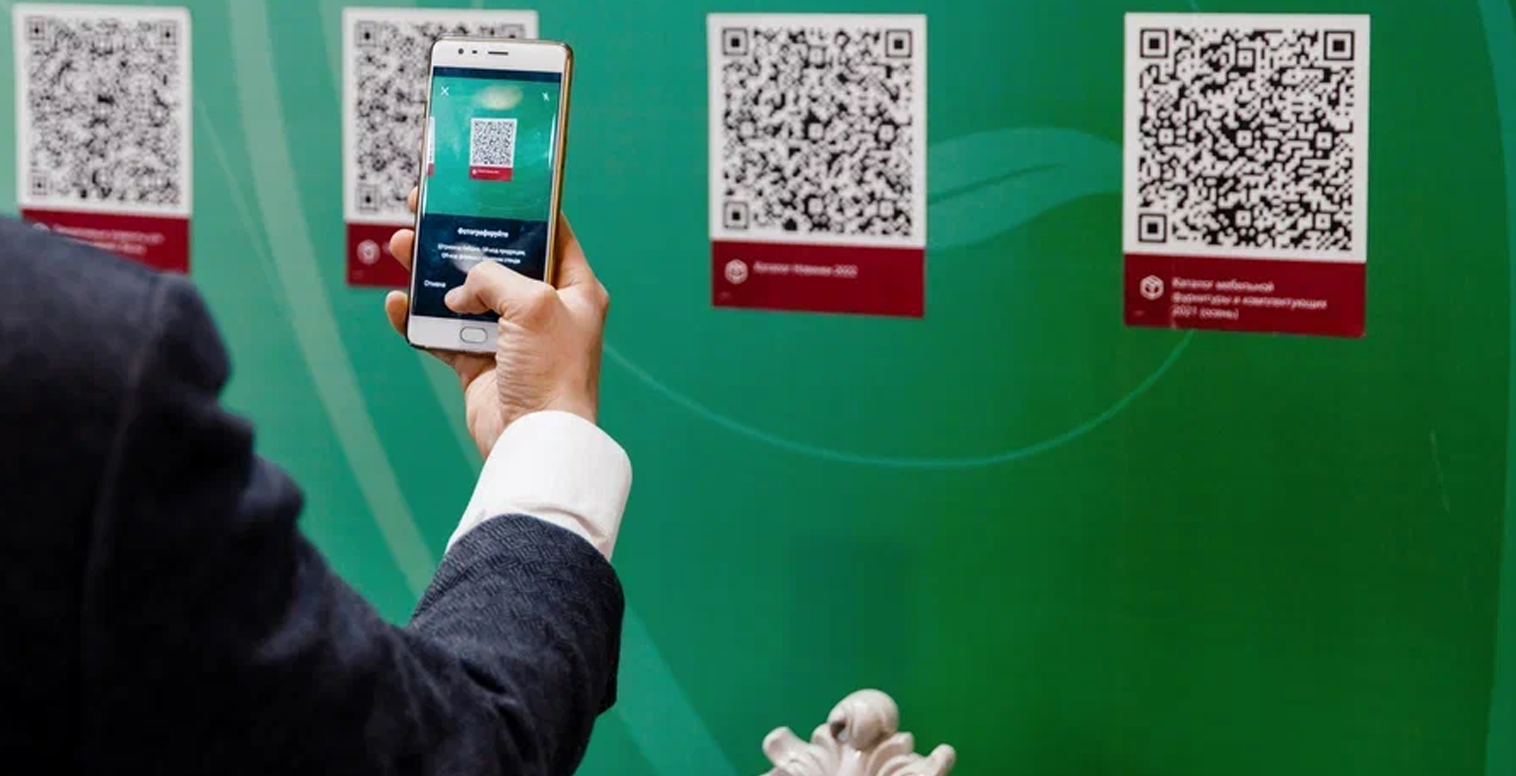Чтобы посетители могли получить всю необходимую информацию о вашей продукции (услугах) через qr-код на вашем стенде, ее необходимо добавить в личный кабинет.
Шаг 1. Добавление продукции или каталога продукции (первый вариант - Из файла)
1. Перейдите в раздел “Настройки выставки”.
2. Вкладка “Продукция”.
3. Нажмите на кнопку "Добавить продукт".
4. Выберите способ загрузки Из файла
Откроется окно с информацией и примером заполнения таблицы.
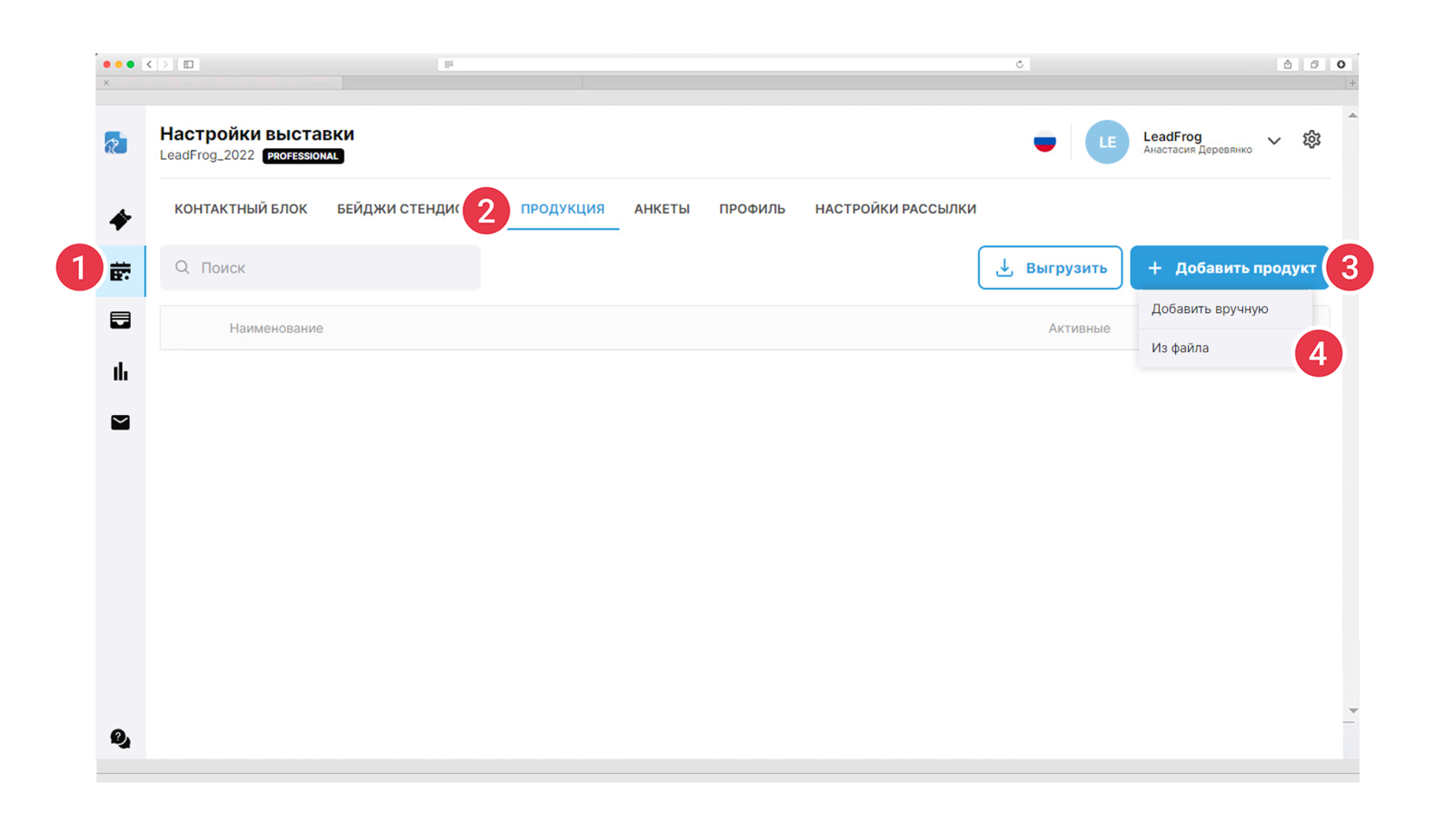
5. Нажмите на кнопку "Скачать шаблон" и в полученный Excel файл внесите информацию о своей продукции. В шаблоне также приведен пример заполнения таблицы.

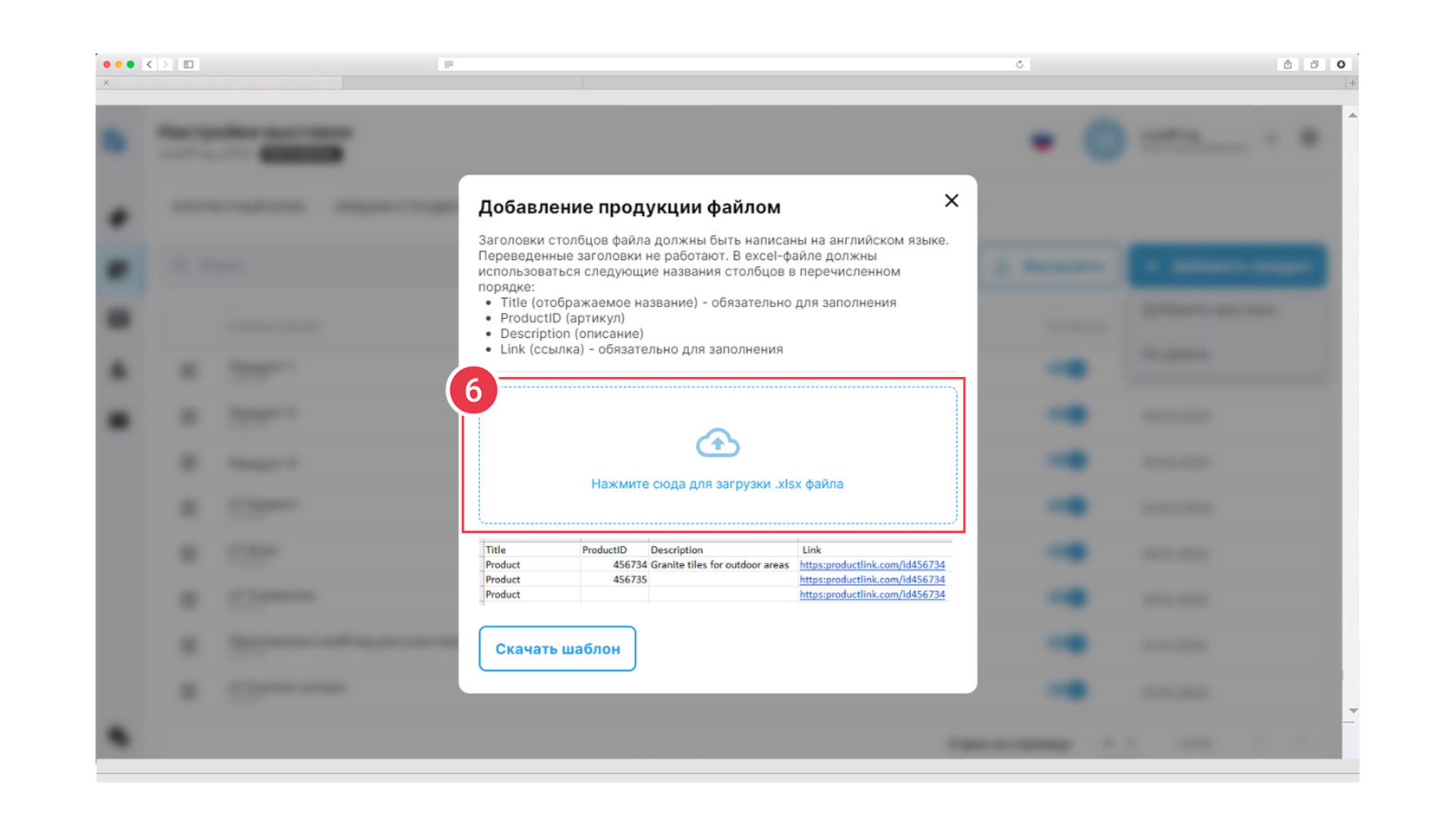
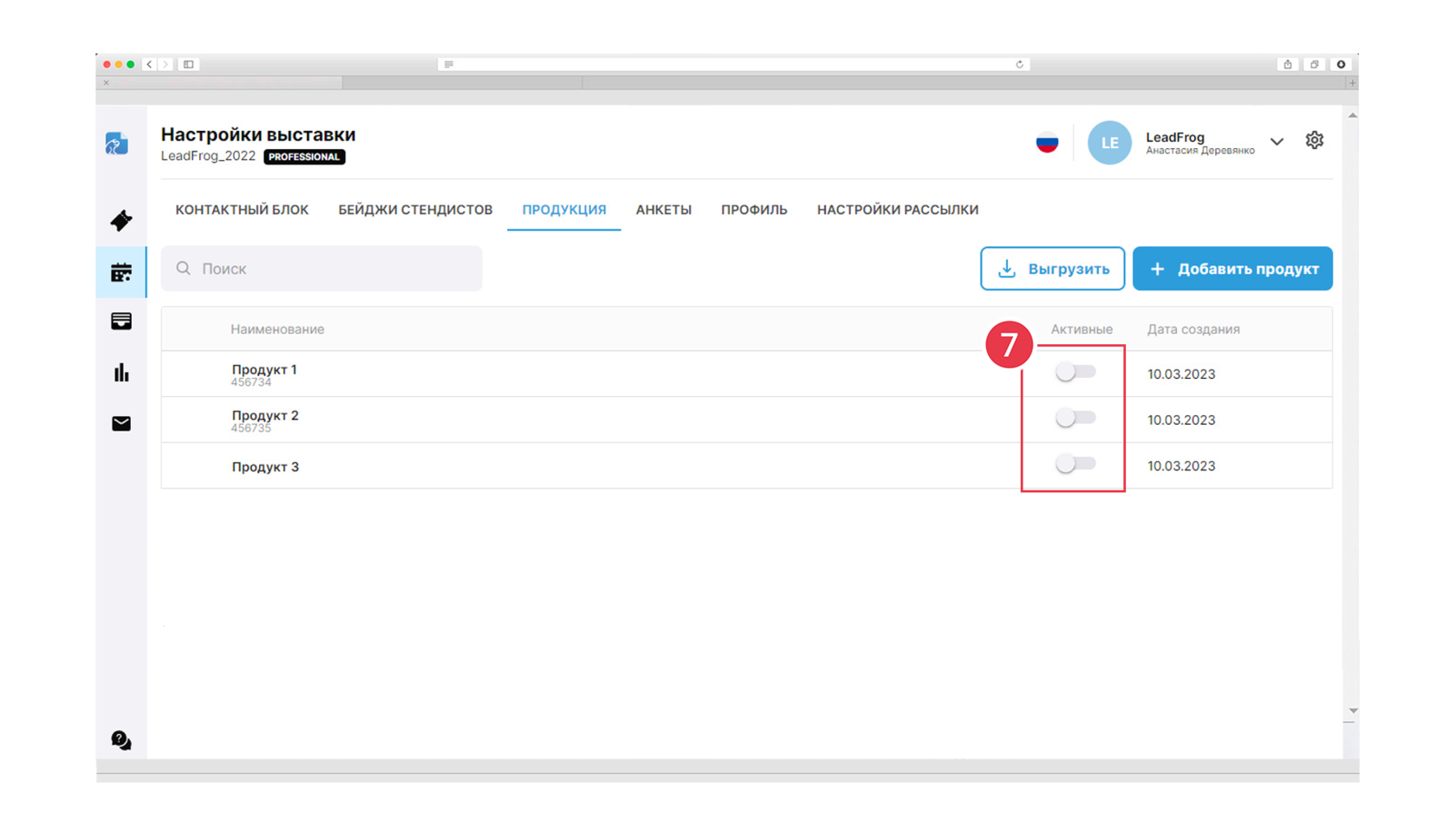
Второй способ: Добавить вручную.
Шаг 2. Добавление продукции или каталога продукции (второй вариант - Добавить вручную)
1. Откроется окно, заполните поля вкладки “Общие данные” как можно подробнее.
2. Название товара или группы товаров.
3. Артикул.
4. Описание (здесь расскажите о преимуществах вашей продукции).
5. Ссылка на продукцию или каталог (вставьте url адрес, например https://site.ru/tovar1)
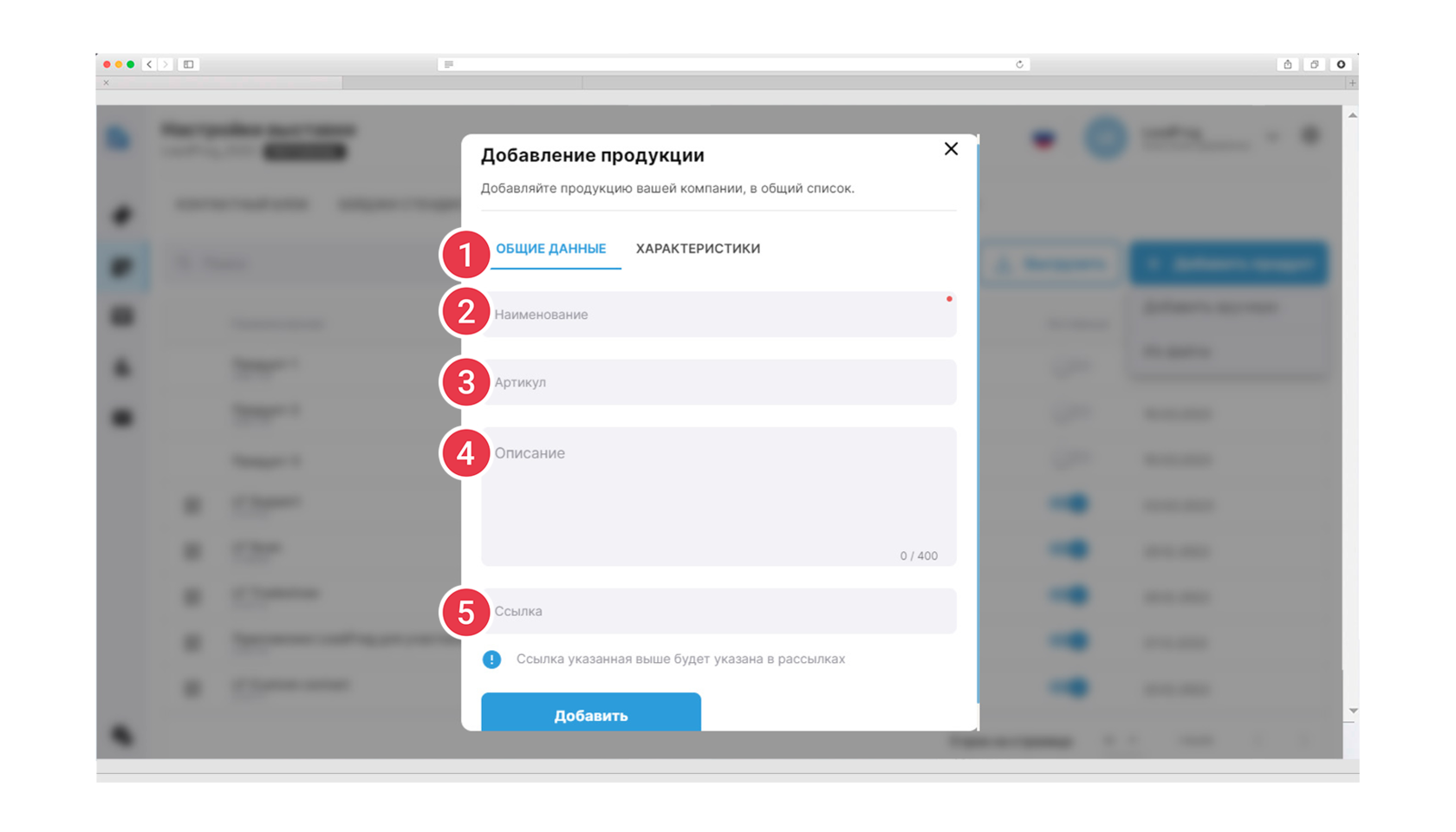
6. Перейдите во вкладку "Характеристики"
7. Введите название характеристики (например "Масса").
8. Введите значение характеристики (например "12 кг").
9. Нажмите на кнопку “Добавить” для сохранения данной характеристики.
10 Нажмите на синюю кнопку “Добавить” для сохранения всех данных.

Готово!
Шаг 3. Распечатайте QR-код на продукцию
Qr-код на каждый продукт вы можете распечатать самостоятельно.1. Нажмите на кнопку “Выгрузить”.
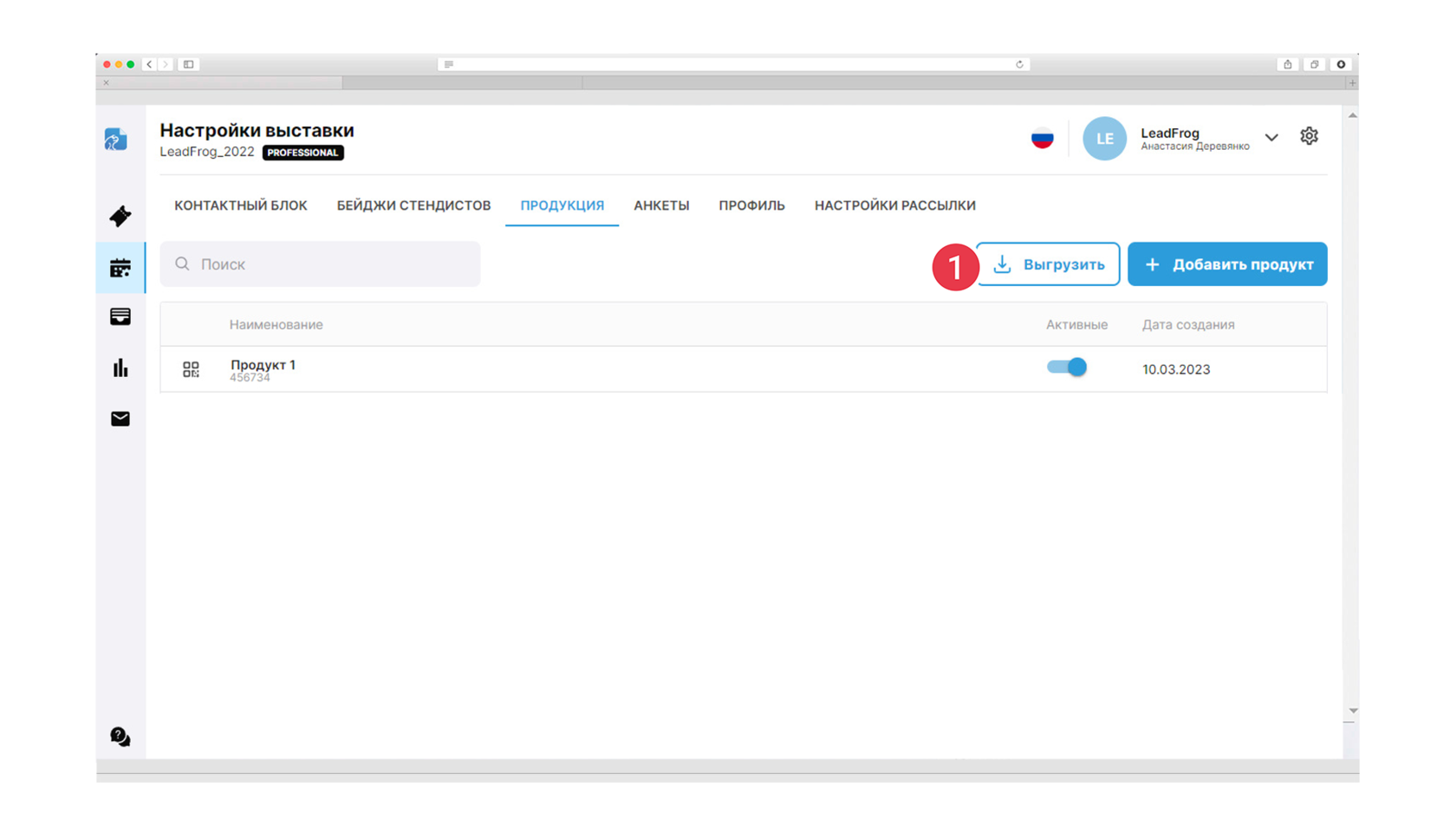
Посетители, которые отсканируют этот qr-код, получат всю информацию
о продукте в своем приложении leadFrog.
Внешний вид Qr-кода и его характеристики
Так выглядит наклейка с qr-кодом, названием продукции, артикулом и кодом выставки.

Для удобства вы можете распечатать qr-код на матовой самоклеящейся пленке.
Разместите наклейку на видное место вашей продукции.
Наклейки с Qr-кодом
Советы:
- Наклеивайте qr-коды так, чтобы посетителям было удобно их сканировать.
- Позаботьтесь о том, чтобы вашим клиентам было понятно, к какому товару относится наклейка с qr- кодом.